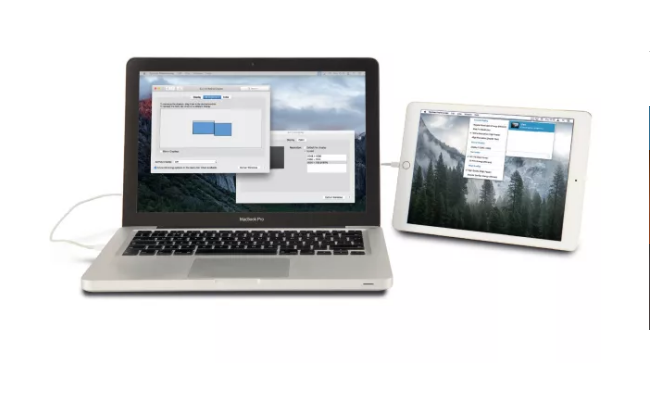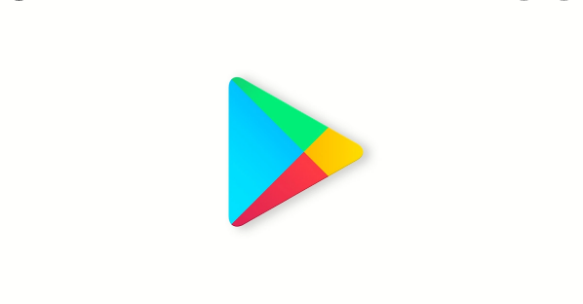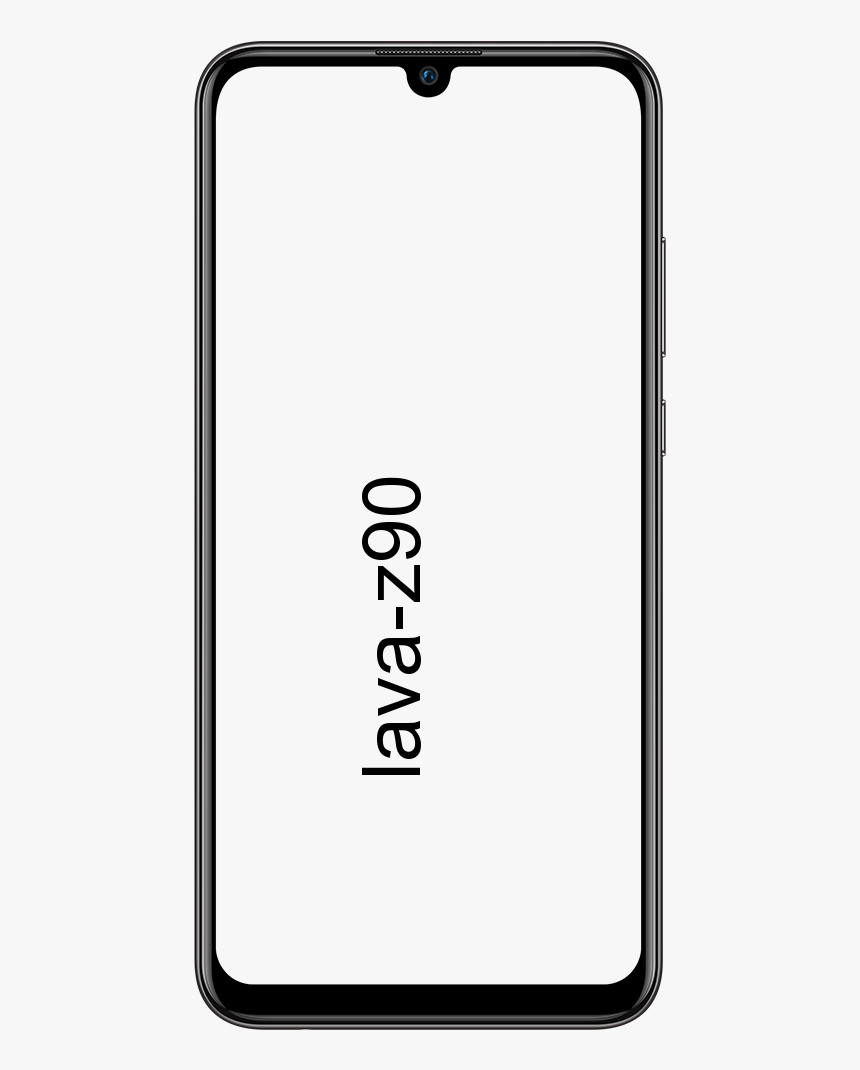Uprednostnite siete Wi-Fi v Andriod, MacOS, iOS a Windows
Uprednostnite siete Wi-Fi: Je neprirodzené, ako sa v súčasnosti stala nevyhnutnou technológia, ktorej sme v minulosti nerozumeli. WiFi pripojenie sa stalo veľmi dôležitým. Staršie mobilné operačné systémy ponúkajú a hotspot funkcia, ktorá vám pomôže zmeniť váš smartphone na mini WiFi router.

Problém
Prítomnosť veľkého počtu sietí WiFi má svoje vlastné nevýhody. Tu je môj príklad, spolieham sa na svoj hlavný smerovač a zosilňovač WiFi v najvzdialenejšom bode môjho domu. Moje zariadenia sa, bohužiaľ, namiesto pripojenia k zosilňovaču stále pripájajú k hlavnému smerovaču WiFi. Kedykoľvek potrebujem prepnúť sieť WiFi, len aby som zistil, že sa po nejakom čase prepla späť na druhý smerovač.
Rovnaký problém sa týka aj scenára, keď máte viac ISP a chcete jedného používať na prácu, zatiaľ čo druhý na zábavu. V takýchto prípadoch nemáte doposiaľ skutočnú kontrolu nad tým, ktorú sieť Wi-Fi vaše zariadenie vyberie!
Riešenie
Našťastie môžeme uprednostniť siete Wi-Fi v systémoch macOS, Android, iOS a Windows. Postupujte podľa krokov uvedených nižšie a ubezpečte sa, že vaše zariadenie rešpektuje vašu prioritu, pokiaľ ide o vybranú Wi-Fi sieť.
Ako určiť prioritu sietí WiFi v systéme Android
Android neponúka natívnu funkciu na uprednostnenie sietí WiFi. Môžeme využiť aplikáciu tretej strany a dať pokyn vášmu smartphonu so systémom Android, aby sa pripojil k správnej sieti.
Uistite sa, že niektoré z vlastných ROM pre Android majú zabudované nastavenie priority siete WiFi. Táto funkcia je zvyčajne zabudovaná v ponuke nastavení WiFi. Prioritizátor WiFi funguje tak, že často sleduje silu signálu a tým prepína medzi najlepšími dostupnými sieťami WiFi.
Po nainštalovaní aplikácie nezabudnite prepnúť medzi Povoliť naplánovanú úlohu možnosť. Teraz by ste mali vidieť zoznam sietí WiFi. Siete v zozname majú najvyššiu prioritu, zatiaľ čo siete v dolnej polovici majú relatívne nižšiu prioritu. Používatelia môžu nastaviť prioritu jednoduchým pretiahnutím a usporiadaním sietí podľa želania. Uistite sa, že sú siete usporiadané zostupne.
Ako určiť prioritu sietí WiFi v systéme MacOS
Okrem iných operačných systémov ponúka macOS aj natívnu funkciu na uprednostnenie sietí WiFi. Najdôležitejšie je, že táto funkcia existuje už nejaký čas a prenáša sa aj do macOS Sierra a High Sierra. Inými slovami, bez ohľadu na to, akú verziu systému macOS používate, môžete naďalej uprednostňovať siete WiFi bez potreby softvéru tretích strán.
- Stačí kliknúť na ikonu WiFi v ľavej hornej časti panela s ponukami.
- Potom kliknite na Otvorte Predvoľby siete .
- V ľavom paneli ponuky vyberte možnosť WiFi a potom kliknite na ikonu Pokročilé tlačidlo v dolnej časti
- Teraz okno s názvom Preferované siete by sa mal otvoriť.
- V tejto ponuke nájdete všetky zapamätané identifikátory SSID WiFi siete.
Siete, ktoré sú v hornej časti zoznamu, majú najvyššiu prioritu. Presuňte názov siete o ťahanie a pustenie rovnaký. Nakoniec kliknite Ok a váš Mac uloží nastavenia a odteraz ich bude dodržiavať.
Ako určiť prioritu sietí WiFi v systéme iOS
Ak vlastníte notebook alebo radšej akýkoľvek stroj so systémom macOS. Áno, rovnaké nastavenie priority WiFi v macOS platí aj pre iPhone. Jedna opatrnosť je, že počítač so systémom macOS aj iPhone by mali byť prihlásení pomocou rovnakého Apple ID.
Oba sú vhodné pre iné zariadenia Apple, ako sú iPad a staršie prehrávače iPod. To znamená, že ak náhodou nevlastníte notebook Apple, máte smolu.
Ako určiť prioritu sietí WiFi v prenosnom počítači so systémom Windows
Nedávno začal túto funkciu ponúkať Windows. Pri nastavovaní priority WiFi na prenosnom počítači so systémom Windows postupujte podľa krokov uvedených nižšie.
Priradenie priority medzi LAN a Wireless adaptérmi
- Najskôr stlačte Kláves Windows + X a vyberte Sieťové pripojenia
- Potom stlačte VŠETKO kľúč a klepnite na Pokročilé nasledovaný Pokročilé nastavenia
- Teraz môžete nastaviť prioritu kliknutím na šípky
Ako určiť prioritu sietí WiFi v systéme Windows
Na rozdiel od Windows / 8/10 musíte používať príkazový riadok. Pozrime sa teda, ako na to.
Priorita bezdrôtového sieťového pripojenia
- Otvorte príkazový riadok s oprávneniami správcu alebo z účtu správcu.
- Potom môžete klepnutím na priradiť prioritu sieti pripája sa automaticky
- Ak chcete zobraziť zoznam uložených sietí Wi-Fi, ktorým chcete dať prednosť, zadajte nasledujúci príkaz.
netsh wlan show profiles
- Ak chcete uprednostniť sieť Wi-Fi, jednoducho spustite nasledujúci príkaz a nezabudnite na nasledujúce veci:
nahradenie názvu wifi názvom siete Wi-Fi, názvu rozhrania názvom rozhrania Wi-Fi, ako je Wi-Fi alebo Ethernet, a # číslom priority, na ktorú chcete umiestniť sieť Wi-Fi,
netsh wlan set profileorder name='wifi-name' interface='interface-name' priority=#
Napríklad nasledujúcim príkazom pripojím laptop k domácej sieti Wi-Fi Batcave s najvyššou prioritou, tj.
netsh wlan set profileorder name='Batcave' interface='WiFi' priority=1
Ak znova spustíte netsh wlan príkaz Zobraziť profily, môžete vidieť názov siete WiFi Batcave je na vrchu.
Záver:
Tu je všetko o priorite Wi-Fi. Ak sa však stále chcete na niečo opýtať, dajte nám vedieť v sekcii komentárov nižšie!
Do tej doby! Usmievaj sa naďalej
Prečítajte si tiež: Koľko jadier má môj procesor? Sprievodca pre všetky OS